C4D如何新建金属材质球?
设·集合小编 发布时间:2023-04-13 15:53:46 1022次最后更新:2024-03-08 12:09:37
在我们日常工作中使用软件时会遇到各种各样的问题,今天小编来分享一下“C4D如何新建金属材质球,金属材质的制作?”这篇文章,小伙伴要仔细看哦,希望这个教程能帮助到各位小伙伴!
对于“C4D”还有不懂的地方,点击这里了解更多关于“C4D”课程>>
工具/软件
硬件型号:惠普(HP)暗影精灵8
系统版本:Windows10
所需软件:C4D
方法/步骤
第1步
我们新建一个球体,为了方便我们附着的材质更容易辨别自己想要的效果。
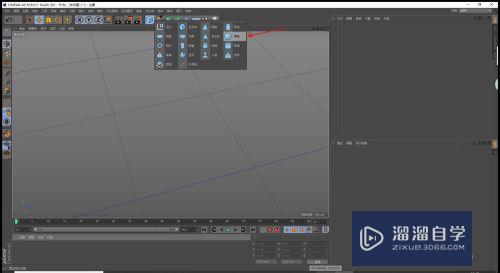
第2步
点击新建材质或者鼠标左键双击两下创建材材质球的那个位置就可以创建,同时按住ctrl 鼠标左键拖动可以复制材质球。
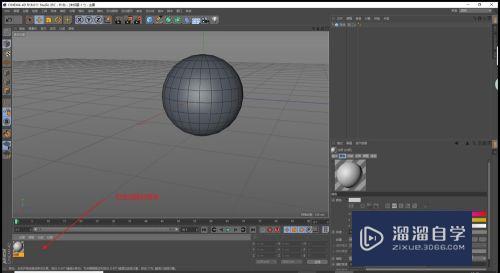
第3步
我们双击材质球就能打开我们的材质编辑器,这时我们来调整我们材质的参数。

第4步
我们把颜色关闭,只开反射,也不是说开颜色不行,只是相对于来说没怎么必要。

第5步
我们点添加,然后选择GGX,然后再到菲涅耳选择导体。
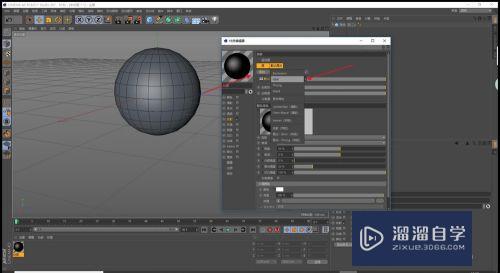

第6步
第六步:我们再菲涅耳中的预置中选择铝,然后我们关闭材质编辑器。

第7步
第七步:把我们的材质附着在我们的球体上,这样我们就完成了。
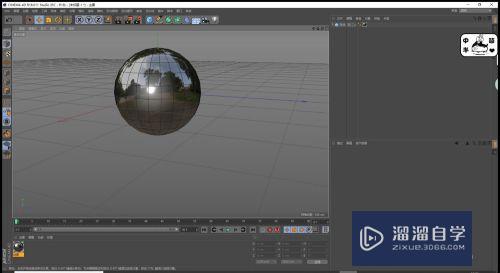
- 上一篇:C4D绘制3D吸管如何添加材质并着色?
- 下一篇:C4D如何将直角矩形转为圆角矩形?
相关文章
广告位


评论列表